X(旧Twitter)のアカウントを完全に削除するには、「設定とプライバシー」から退会手続きを行う必要があります。
一時的な利用停止ではなく、本当にアカウントを消したい場合は、Xアカウントの消し方の正しい手順を知っておくことが大切です。
ただ、「x アカウント削除したらどうなる?」「気が変わったら途中で復活できる?」といった疑問や不安も多く、削除前に確認しておきたいポイントは意外と多いものです。
- Xのアカウントの正しい消し方(スマホ・PC対応)
- アカウント削除後の影響や注意点
- 削除後にメールアドレスを再利用できるかどうか
ちなみに、私が転職活動をしていた時、趣味用に作ったXのサブアカウントを採用担当者に知られたくなくて、念のためにキッパリとアカウントを削除することにしました。
しかし、久しぶりの操作だったので「削除の入り口」がなかなか見つからず戸惑いました。
だからこそ、Xのアカウント削除の手順を本記事にわかりやすくまとめました(本記事の最後にわかりやすい解説動画を掲載)。
なお、アカウント削除の手順をいち早く知りたい方はココをクリック(該当箇所にジャンプします)。
なお、Xのその他に関する基本・便利ワザは、《 Xの使い方大全 | 初心者向けステップバイステップで解説 》をご覧ください。

【保有資格】
・Web解析士
・Googleアナリティクス認定資格
インフラ系SEからWeb業界に転身して企画・開発に従事。SNSの色んな裏側を見てきました。
この経験を活かして、スマホやPCが苦手な方でもSNSを楽しめる情報を発信しています。
Xアカウントの消し方とは?アカウント削除と一時停止の違い
Xでのアカウントの消し方は、削除ボタンを押せばOK…とはなりません。
アカウント削除ボタンを押してからそれがシステムに反映されるまでには時間がかかります。
それでは、Xアカウント削除したらいつ消えるのでしょうか?
実は、アカウント削除では次のような手順を経ることになります。
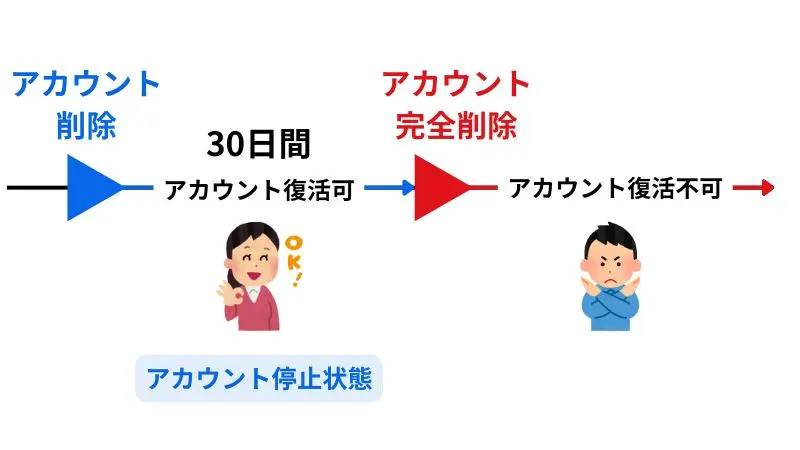
| 30日以内 | 再ログインすれば復活可能 |
| 30日以降 | 完全削除。復元できない&ユーザー名を再利用できない可能性あり |
まず、アカウント削除ボタン(後述)を押すと、Xアカウントは30日間のアカウント停止状態になります。
アカウント停止状態というのは、アカウント削除をキャンセルできる(つまり復活可能)という意味です。
そして、31日目にアカウント完全削除(いわゆる退会)が自動的に行われます。
この状態になるとアカウントを復活させることはできません。
また、Xアカウントの完全削除はPCからでもスマホアプリからでもどちらでも操作可能です。
Twitterアカウントの停止と削除
Twitterアカウントの停止は、アカウントを完全に削除するための最初のステップです。アカウントは30日間停止されます。アカウントを停止してから30日間ログインしなければ、そのアカウントは削除され、ユーザー名とアカウントとの関連付けが消失します。
Twitterアカウントの停止
アカウント停止により、Twitterアカウントを完全に削除するプロセスが開始されます。この段階において、アカウントを復活するかどうかを決定するための30日間の猶予期間が開始されます。
Twitterアカウントを停止すると、ユーザー名と公開プロフィールはtwitter.com、Twitter for iOS、Twitter for Android上に表示されなくなります。
Twitterアカウントの削除
アカウントが停止されてから30日が経過すると、Twitterアカウントは完全に削除されます。アカウントが停止されてから30日間ログインしなければ、アカウントを完全に削除したいという意思があるとみなされます。アカウントが削除されると、そのアカウントはTwitterで利用できなくなります。また、過去のアカウントを復活させたり、以前のツイートにアクセスしたりすることもできなくなります。
アカウントが停止されてから30日後にアカウントが削除されると、そのアカウントのユーザー名は他のTwitterアカウントによる登録に使用できます。
引用:Xヘルプセンター
そしてもうひとつ、アカウント削除の際の注意点がありますので以下で説明します。
アカウントを消す前に確認しておきたいこと
Xのアカウントを削除すると、以下のような変化・影響があります。
事前に確認のうえ、上記以外にも次の内容をぜひチェックしておきましょう。
アカウントを削除する前に、「もう一つ別のアカウントを作って使い分けたい」と思う方は、サブ垢の作り方と身バレ対策の方法も検討してみてください。
プロフィール・投稿がすべて非公開
アカウントを削除すると、あなたのプロフィールページ・ツイート・リプライ・いいねなどすべての情報が他人から見えなくなり、検索結果からも表示されなくなります。
現在のユーザー名(@〜)は使用不可
Xアカウントを削除すると、同じユーザー名を再取得できない可能性があります。
@IDを大事にしているなら、削除せず放置という選択肢も検討しましょう。
30日間は「復活」が可能
上記でお伝えしたように、Xのアカウント削除には30日間の猶予期間があります。
この期間中に再ログインすれば、アカウントを復元可能です(投稿・フォロー情報なども復活)が、30日間何もしなければ、自動的に完全削除されます。
一度完全削除されると、同じユーザー名(@xxx)やメールアドレスは再利用できない場合がありますのでご注意ください。
連携サービスへの影響
Xアカウントを利用して他のサービスにログインしていた場合、ログインできなくなる可能性があります。
アカウント削除前に連携を解除して、別のログイン方法に変更しておくのがおすすめです。
X再登録の際のメールアドレス・電話番号
Xに再登録する予定がある場合、現在のメールアドレスや電話番号は登録できない場合があります。
削除前に現在のアカウントからメールアドレスや電話番号を変更しておくと安心です。
Xアカウントの削除前チェックリスト
上記をふまえて、Xアカウントの削除前チェックリストを考えました。
ご参考にどうぞ。
- 投稿内容を保存・バックアップしたか?
- 連携サービス・アプリに影響しないか確認したか?
- メールアドレス・電話番号を変更・解除したか?
- アカウント削除ではなく、アカウント非公開でもいいのではないか?
- ユーザー名(@〜)を将来も使いたいと思ってないか?
Xアカウントを完全削除してもポスト(ツイート)が残ってしまうことも…
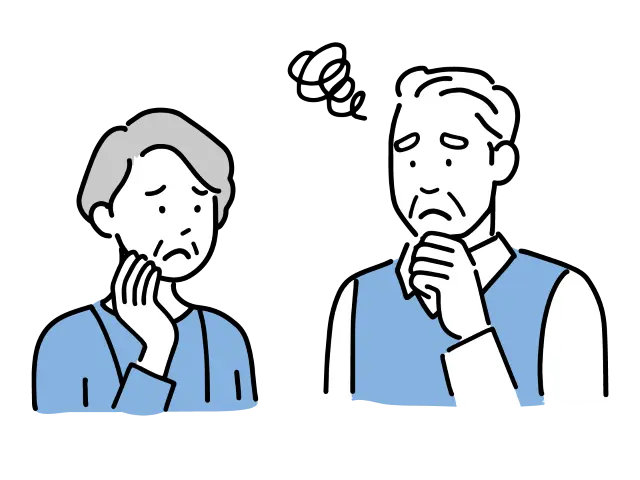
『アカウントを削除したからもう大丈夫!』
こんなふうに思われがちですが、実はまだ油断はできません。
30日経過後でも、キャッシュ機能によって以前のポストが表示されることがあります。
アカウント削除の前には以下の対策をしておきましょう(万全ではありません)。
- プロフィールの変更
- 名前(@マークより前の文字列)とユーザー名(@マークより後ろの文字列)の変更
そして最終手段はGoogleへの削除依頼です(敷居が高いですが…)。
これにはGoogleアカウントにログインしておく必要があります。
以下のTwitterヘルプページを参考にしてください。
Twitter側で更新された情報はいずれGoogleのインデックスにも反映されますが、もっと早く反映するようにGoogleに依頼するには、次の手順を行ってください。
1. Googleのインデックスから削除するTwitterのリンクをコピーします(例: twitter.com/#!/[ユーザー名]/status/12345678)。
2. Googleの「古いコンテンツの削除」ページを開きます。
3. 削除するTwitterリンクを貼り付けます。
4. 削除リクエストを送信します。
引用:ツイッターヘルプセンター
それではいよいよ、アカウント完全削除の具体的な設定を説明します。
【スマホアプリ版】Xのアカウントの消し方

スマホアプリ版Xのアカウントの消し方には注意が必要です。
よくあるのが、『アプリのアンインストール=アカウント削除』と思っているケースです。
アプリのアンインストールはログアウトの状態になるだけで、アカウントは残っているのでポストやプロフィールは表示され続けます。
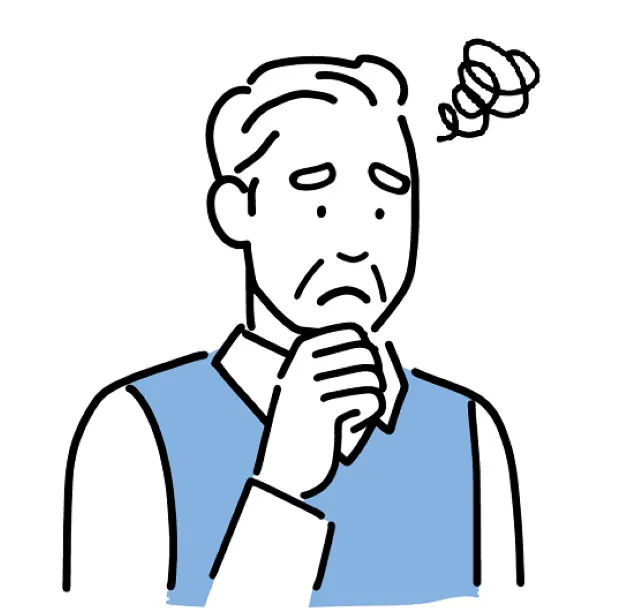
アプリのアンインストールじゃダメなのか!
アカウントを完全削除したい場合は以下の操作を必ず行ってください。
画面左上にあるプロフォールアイコンをタップします。
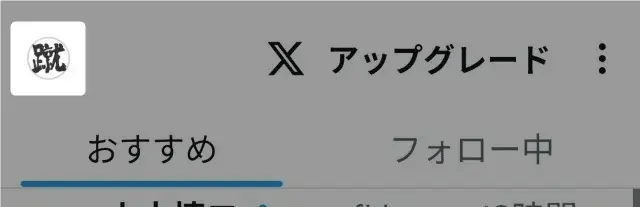
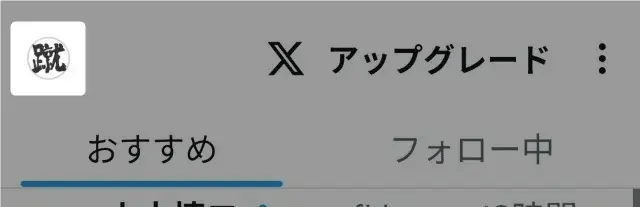
設定とサポ―ト>設定とプライバシーを選択
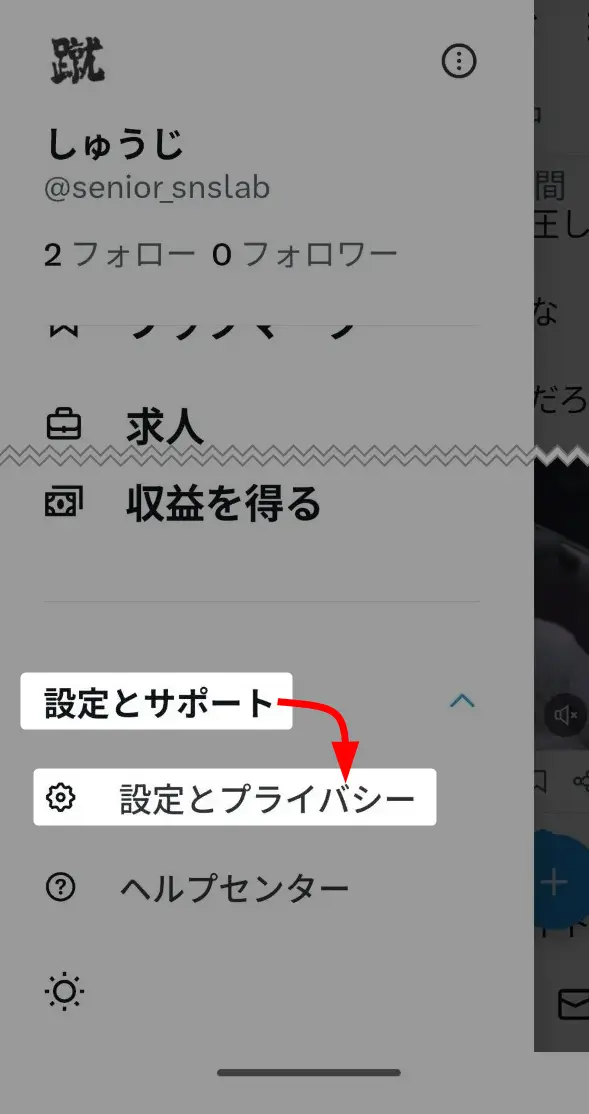
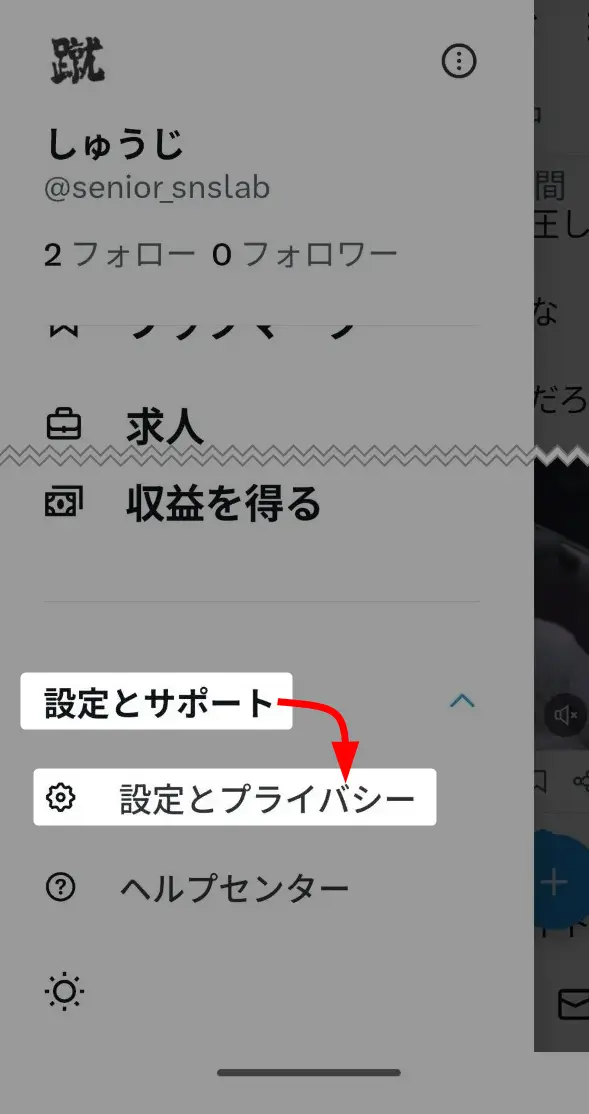
アカウントをタップ
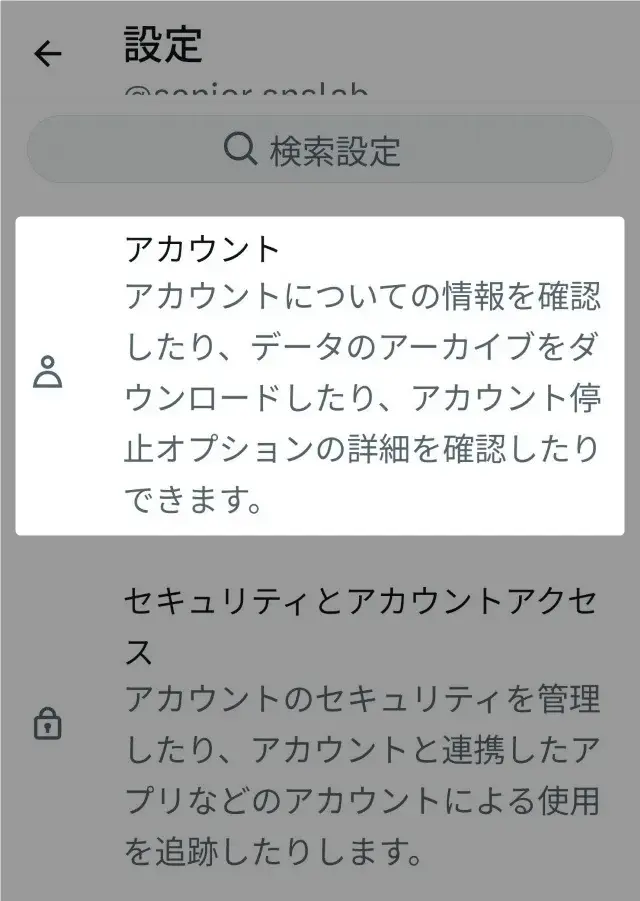
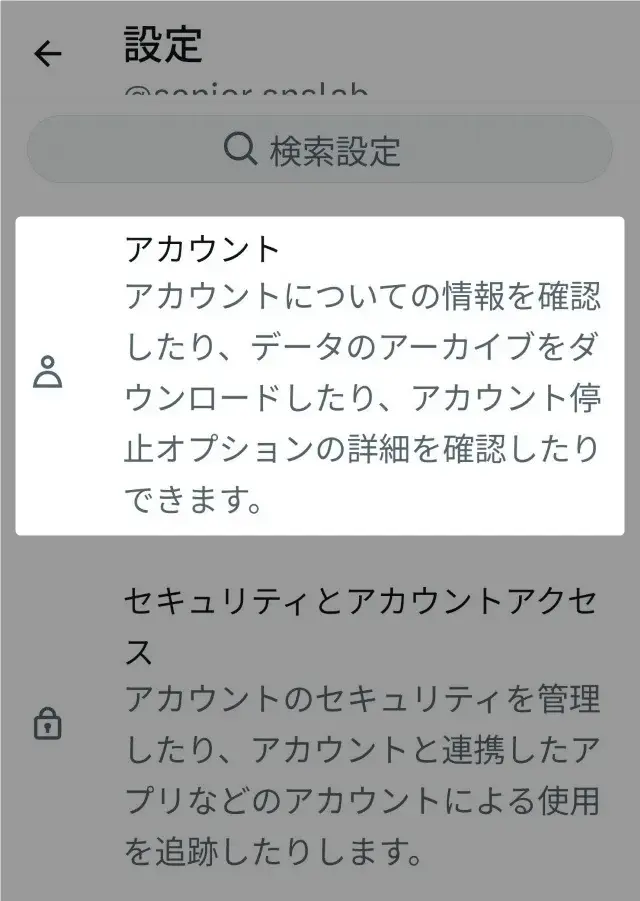
アカウントを削除を選択
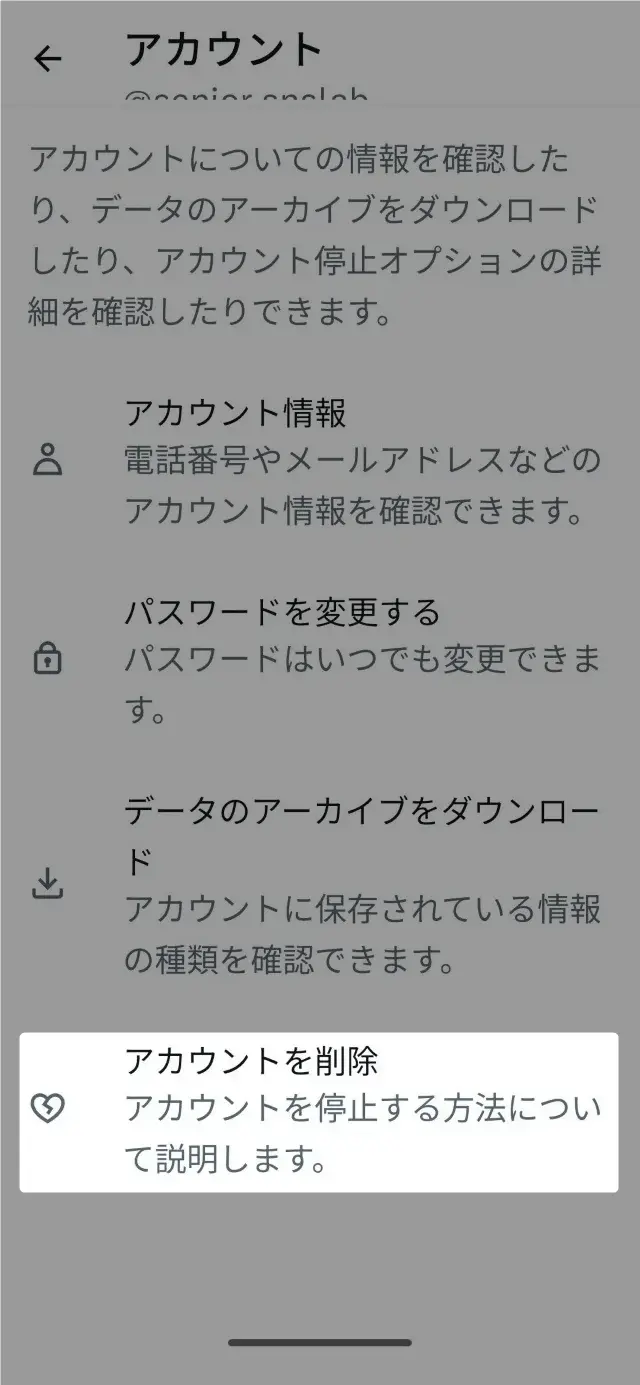
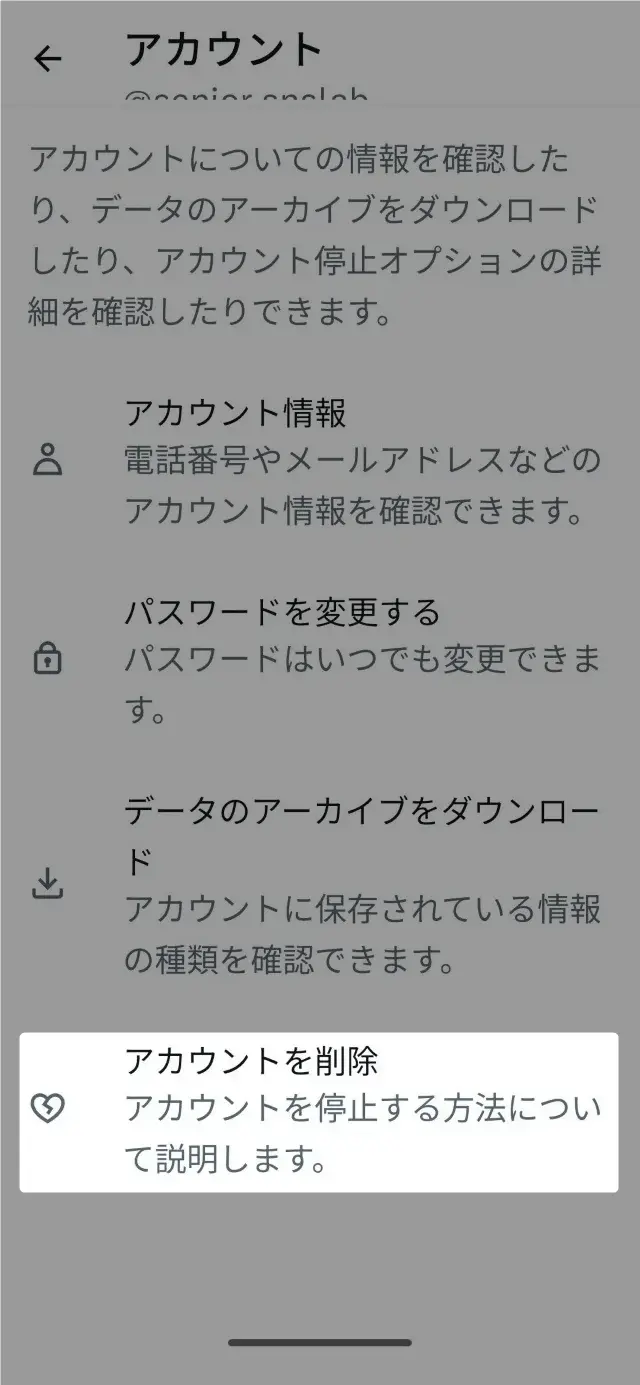
最後にアカウントを削除をタップしてください。
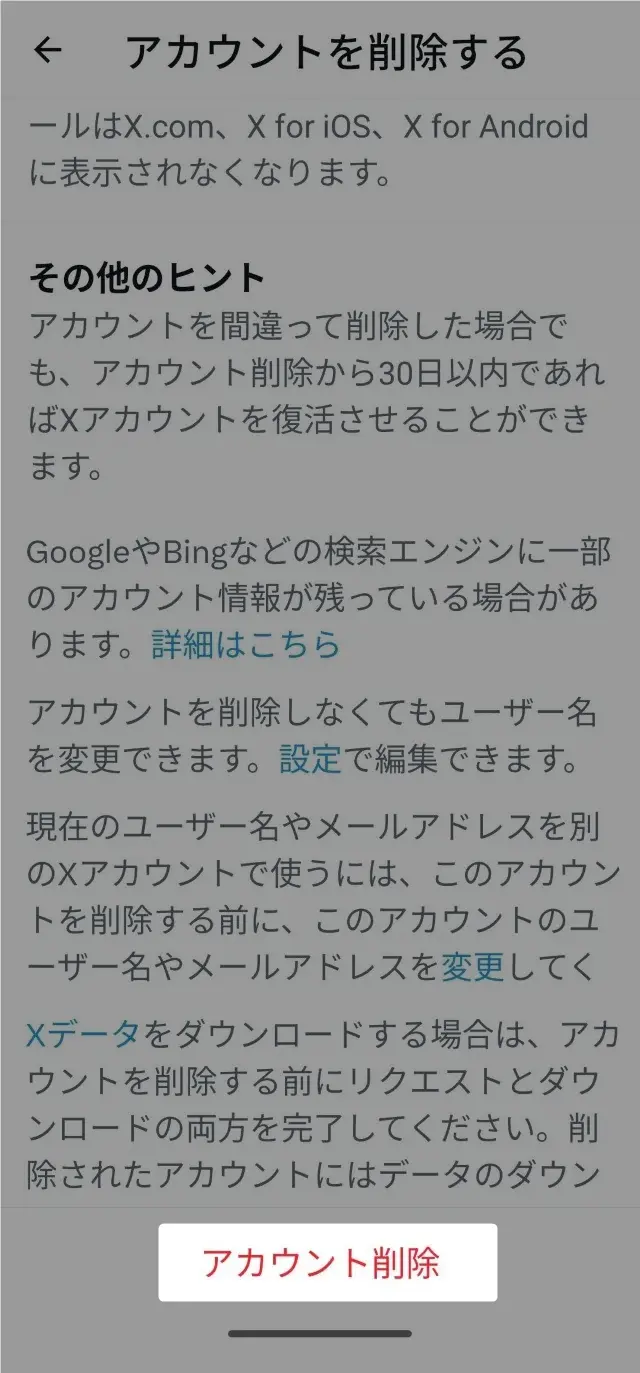
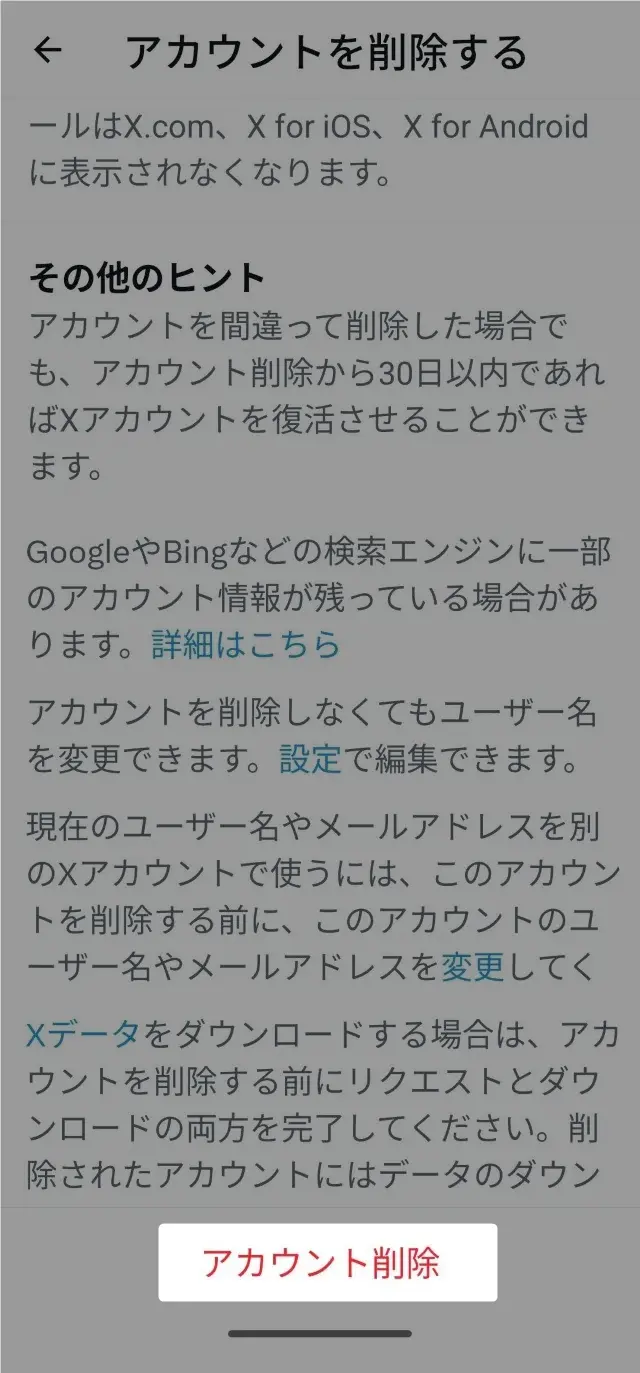
あとは、画面にしたがってパスワードを入力すれば完了です。
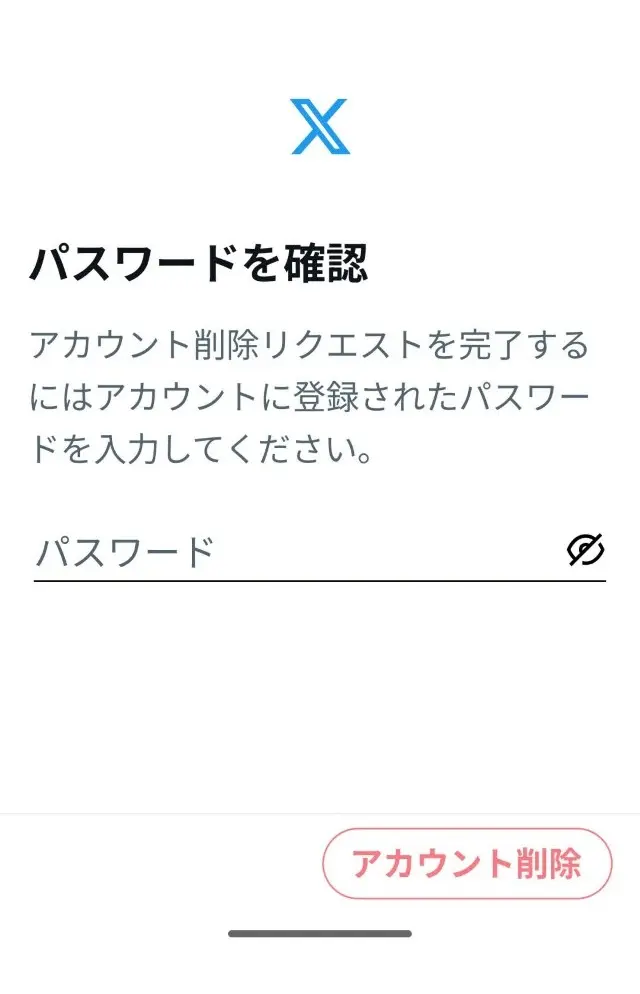
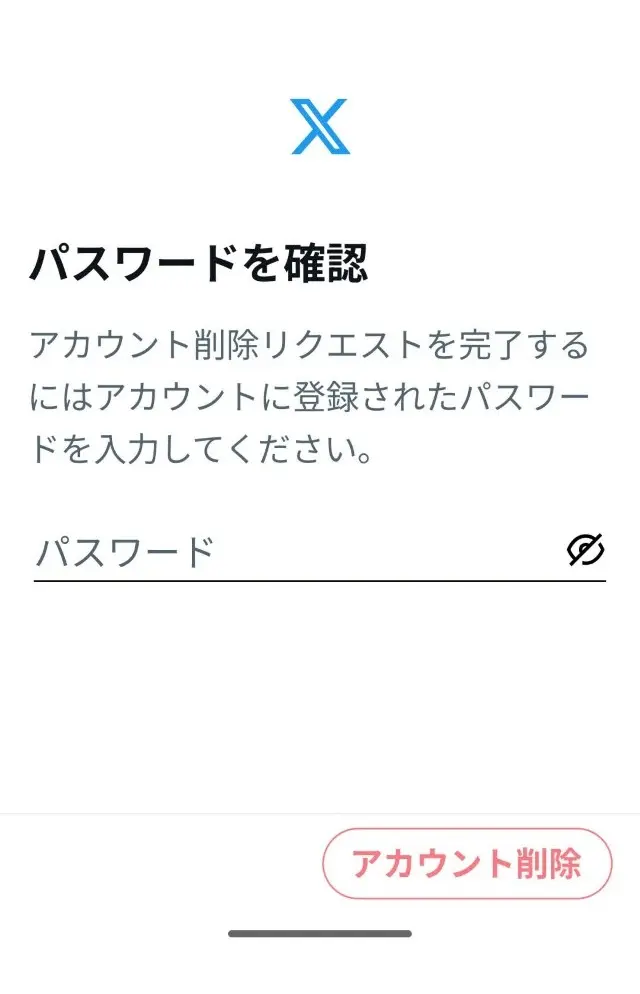
アカウントの停止状態ならまだ元に戻せますが、完全削除すると二度と元には戻せません。
そうしたデメリットもしっかり把握したうえで削除しましょう!
【PC版】Xアカウントの消し方
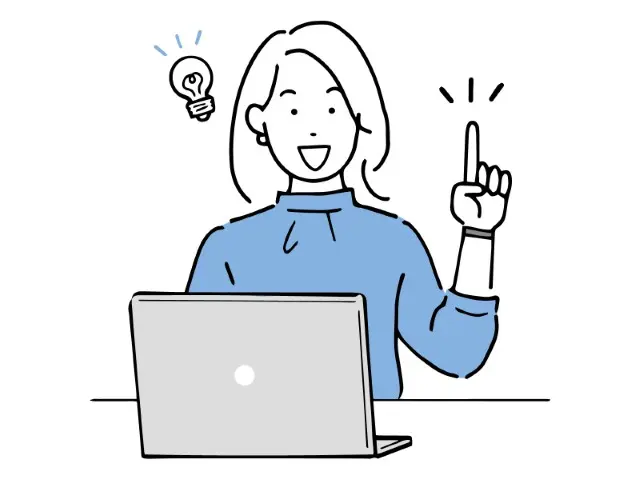
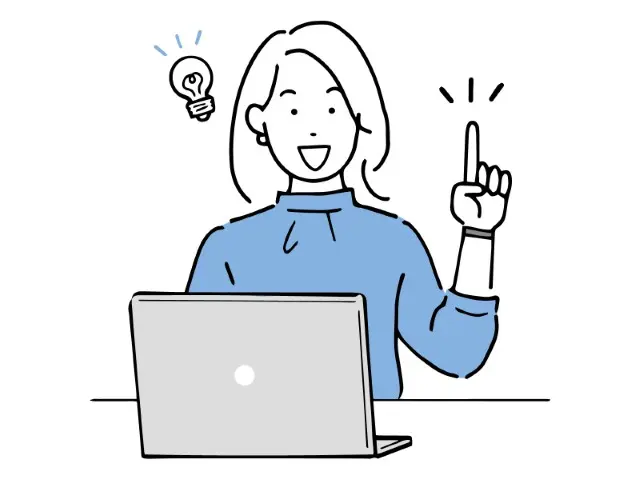
Xアカウントの消し方は、画面が大きい分、PCの方がやりやすいかもしれません。
さっそくやっていきましょう。
まず、左サイドバーの中から・・・をクリックします。
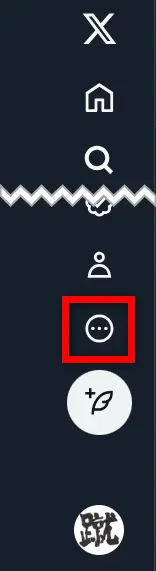
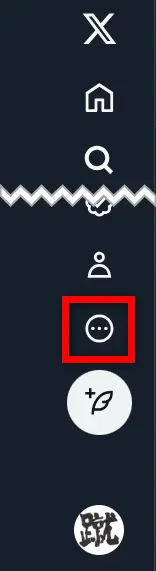
設定とプライバシーを選択してください。
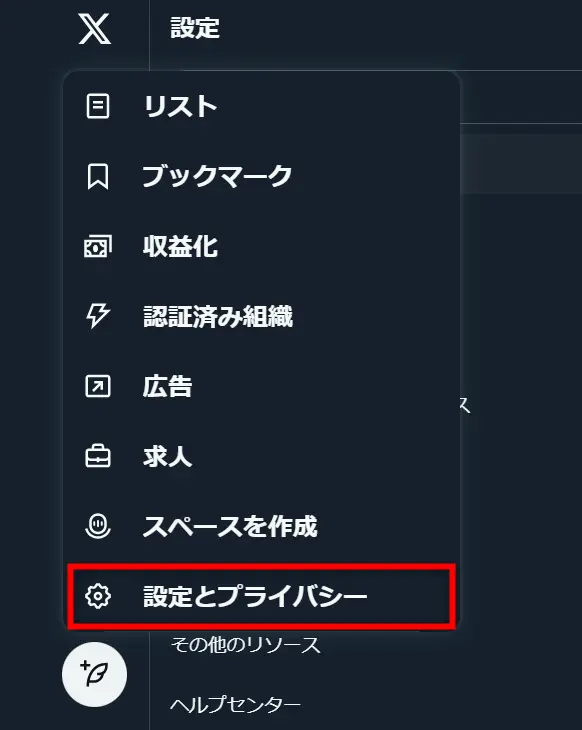
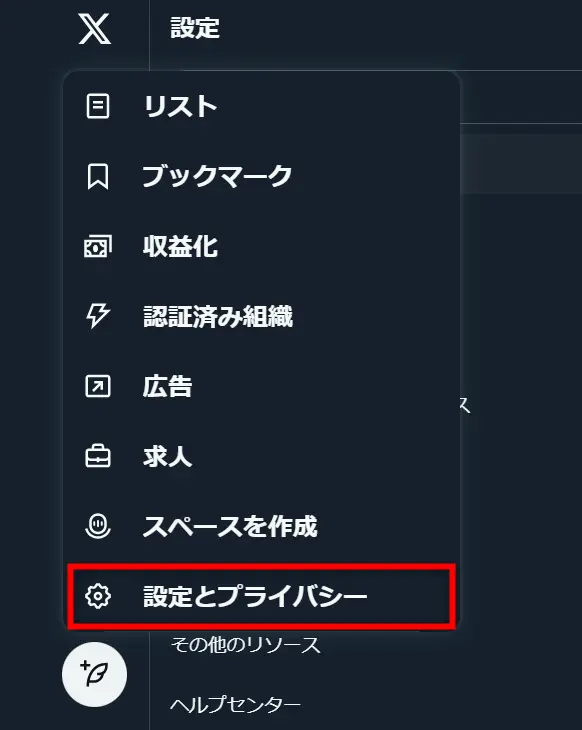
アカウント設定メニューが表示されるので、アカウント>アカウント削除をクリックしましょう。
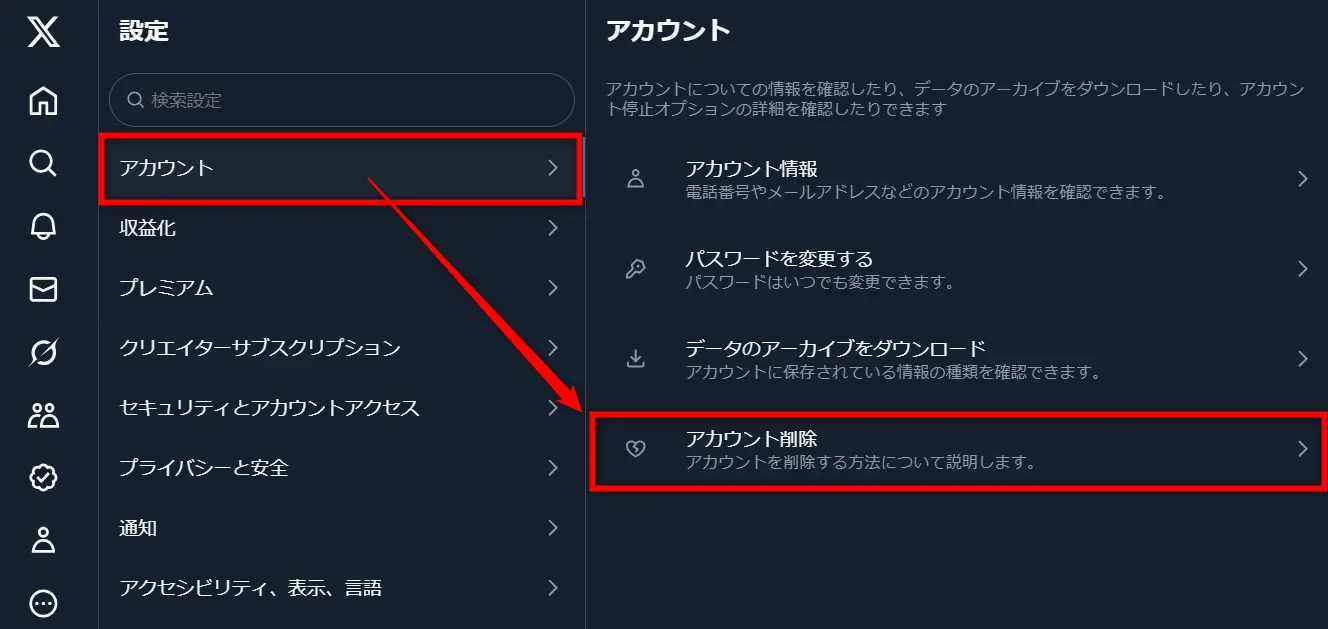
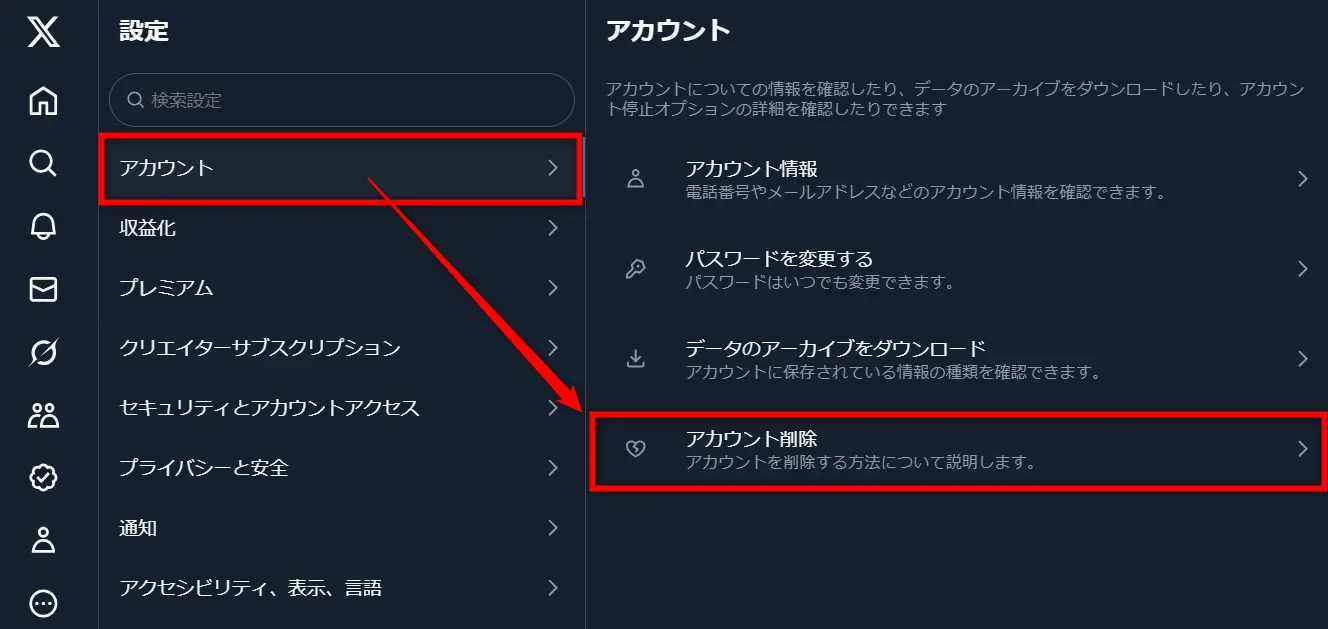
アカウント削除メニューの下にあるアカウント削除を選択


下の画面でパスワードを入力してアカウント削除ボタンを押せばアカウントの完全削除が実行されます。
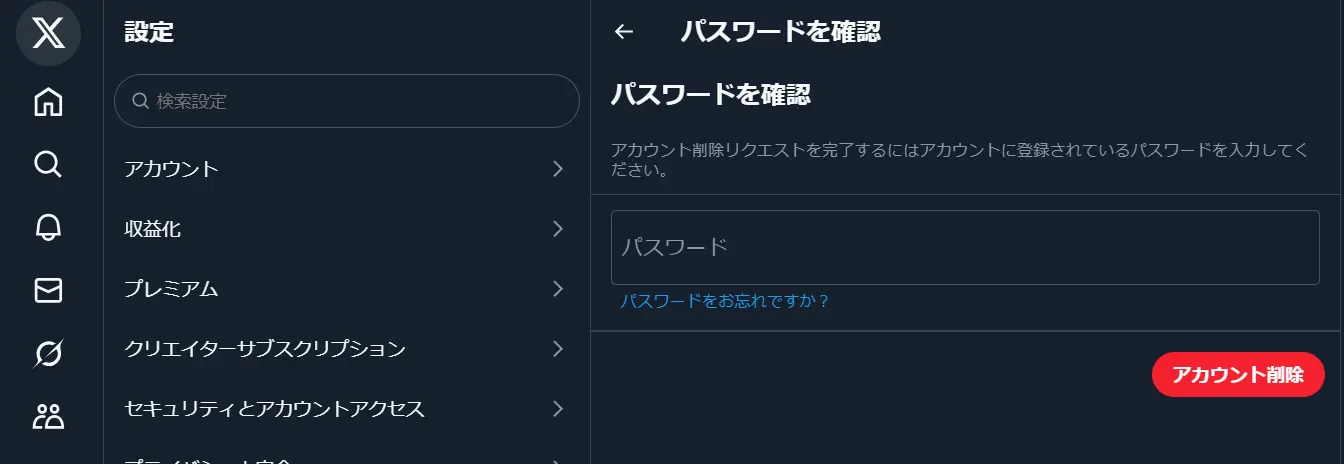
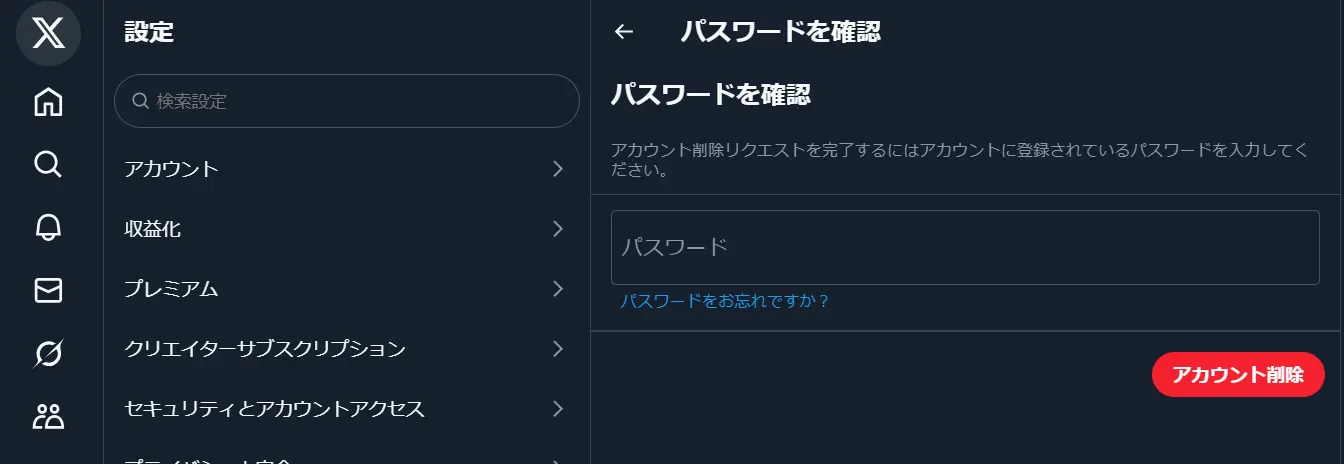
『OK』や『キャンセル』などの確認画面は出ませんのでご注意ください!
Xのアカウント削除ができない | もし、パスワード忘れたら…
Xのアカウントの消し方の手順では、最後にパスワードの入力が求められます。
セキュリティ上、Xでは本人でないとアカウント削除を認めていないからです。
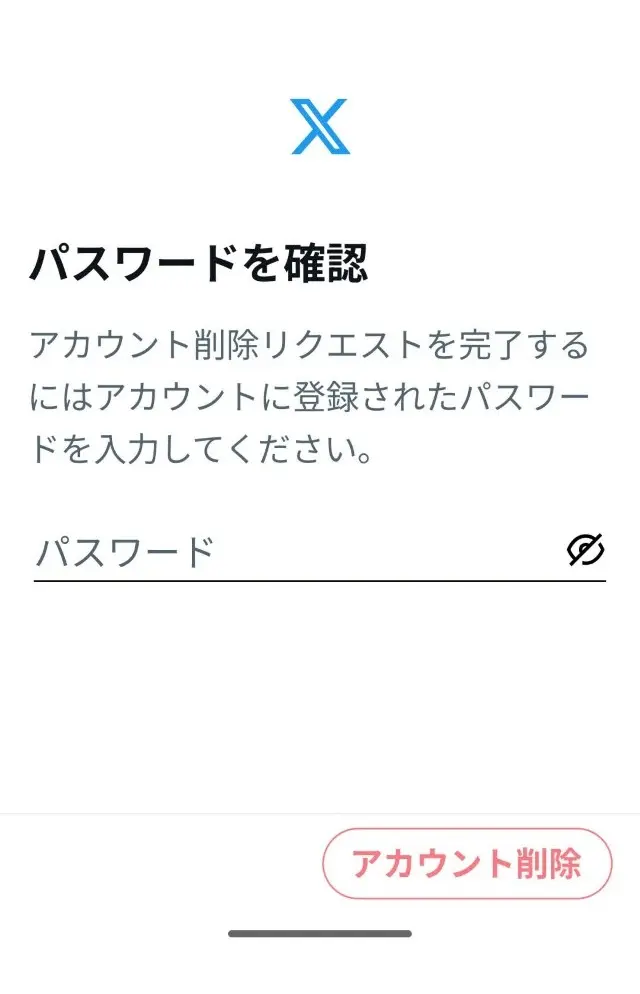
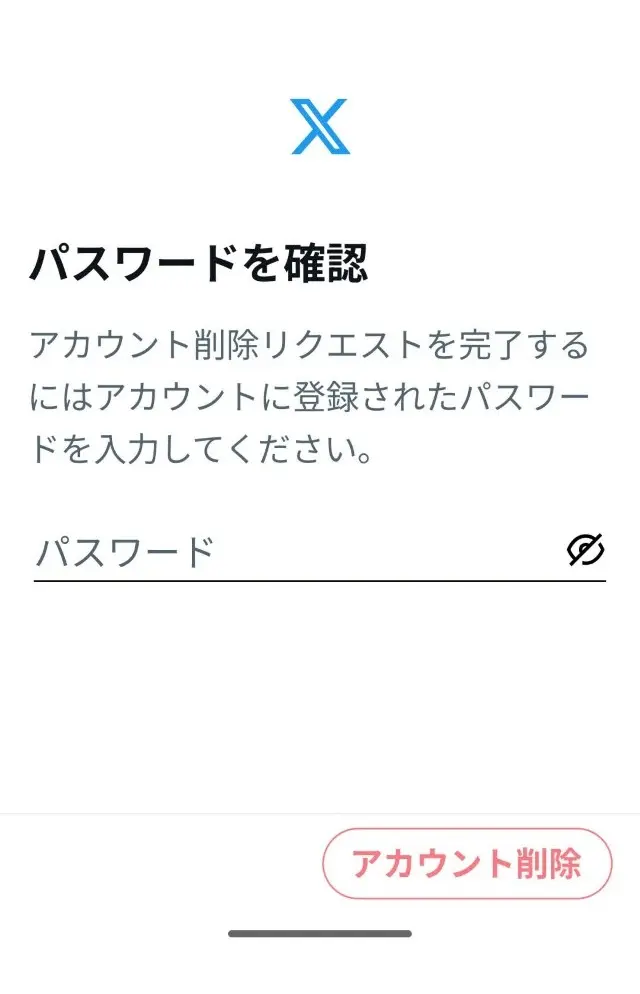
しかし、「パスワード忘れた!」というケースはよくあります。
この場合、いったんアカウント削除をキャンセルして、パスワードをリセットして新規発行します。
その後、新しいパスワードでアカウントを削除していきましょう。
具体的には、Xのログイン画面で「パスワードをお忘れですか?」というリンクをクリックして、登録済みのメールアドレス or 電話番号を入力してください。
するとパスワード再設定用のリンクがメールまたはSMSで送られてきます。
そのリンクからから新しいパスワードを設定すればOKです。
メールアドレス使ってない・電話番号が変わっていたら…
「もうそのメールアドレス使ってない」「電話番号が変わった」などでリセットできない場合は、Xのサポートフォーム(アカウント復元・ヘルプ)に問い合わせてください。
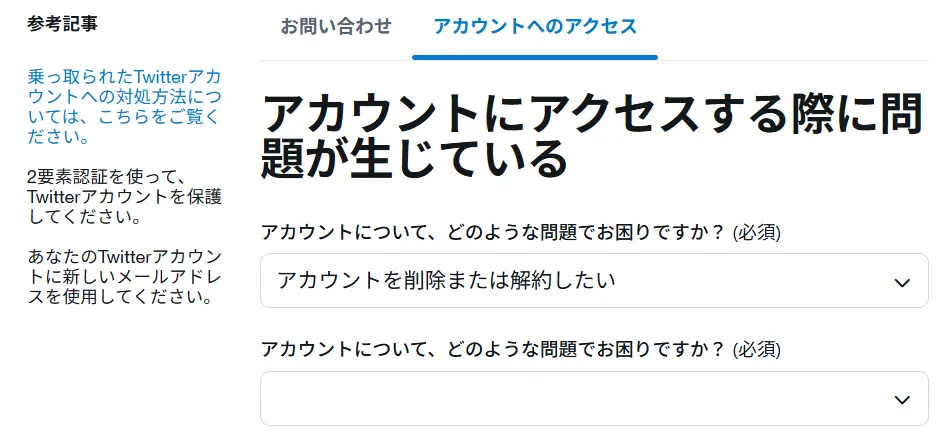
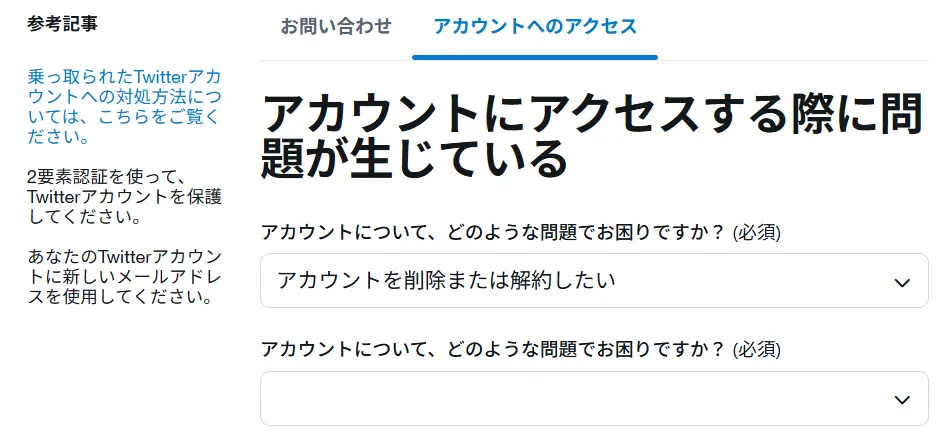
それでも復元できない場合
パスワードがリセットできず、本人確認も通らない場合、そのアカウントを削除することは基本的にできません。
ただし、一定期間ログインされていないアカウントは、X側で自動削除の対象になることがあります(ただし自動削除までの期間は非公開)。
消す前に知っておきたいXアカウントの代替策
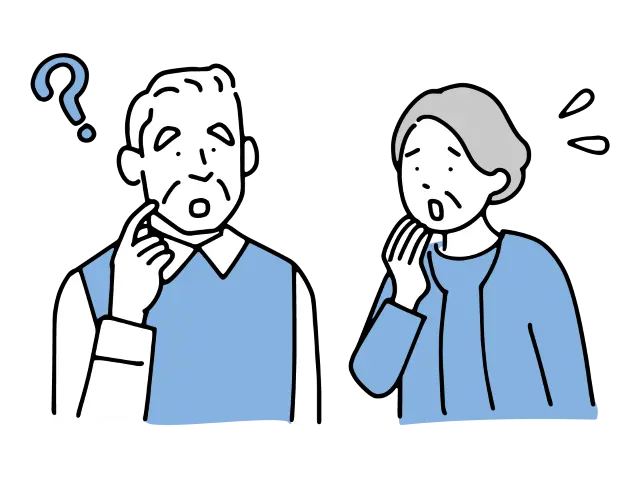
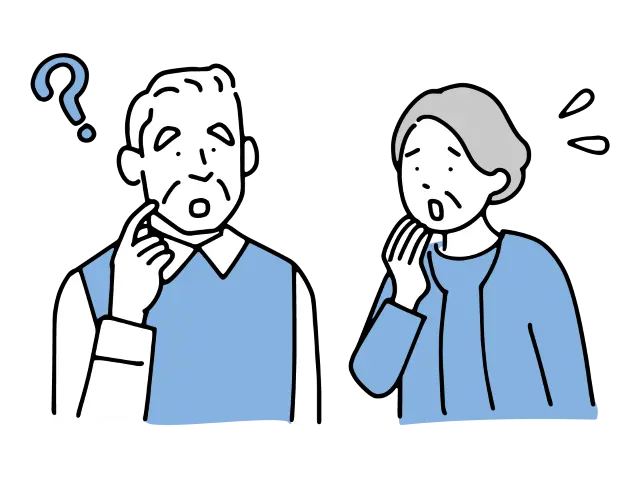
Xアカウントの完全削除となると、これまでの投稿やフォロワーとのつながりがすべて失われます。
しかし、削除せずともプライバシーを守りつつ利用を控える方法があります。
たとえば、アカウントを「非公開」に設定したり、しばらく「ログアウト」するだけでも、実質的な休止や情報の遮断が可能です。
アカウントの削除を検討する前に、こうした代替策を知っておくことで、将来的な後悔を防げるかもしれません。
アカウント削除せずに非公開にする方法
「アカウントは残しておきたいけど、他人に投稿を見られたくない」といった場合は、非公開設定(鍵アカウント化)がおすすめです。
非公開にすると、あなたのツイートはフォロワーのみ閲覧可能となり、新規フォロワーは承認制になります。
非公開設定の概要は以下のとおりです。
- XアプリまたはWebで「設定とプライバシー」を開く
- 「プライバシーと安全」→「オーディエンスとタグ付け」を選択
- 「ツイートを非公開にする」にチェックを入れる
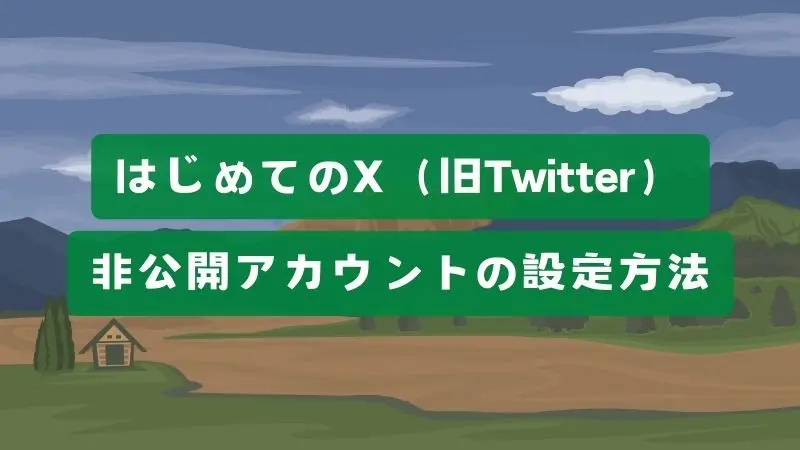
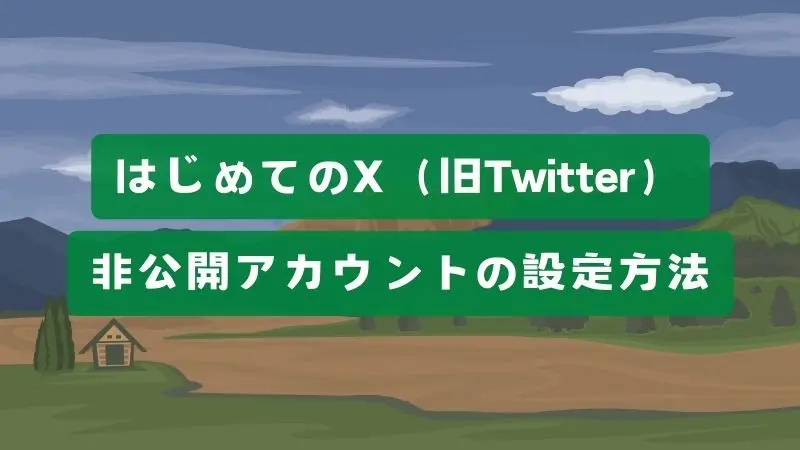
この設定を行うことで、外部からの閲覧・検索・リツイートを防げるため、安全性が大きく高まります。
アカウント削除の前に一度検討してみる価値があります。
一時的に使わないだけならログアウトで十分?
「しばらくXを使わないだけ」という場合は、ログアウトという選択も非常に有効です。
アプリやブラウザからログアウトするだけで、通知が届かなくなり、情報に触れる機会も減るため、自然とSNSから距離を置くことができます。
ログアウトだけではアカウント自体は維持されており、再ログインすればすぐに利用を再開できるのがメリットです。特に、
- SNS疲れを感じている
- 投稿せずに休止したい
- 一時的にアプリをアンインストールしたい
といった状況では、わざわざアカウントを消すよりもログアウトの方が合理的です。
将来的に復活の可能性が高いなら、アカウント削除よりも安全な選択肢と言えるでしょう。
よくある質問(FAQ):Xアカウントの消し方に悩んだら・・・
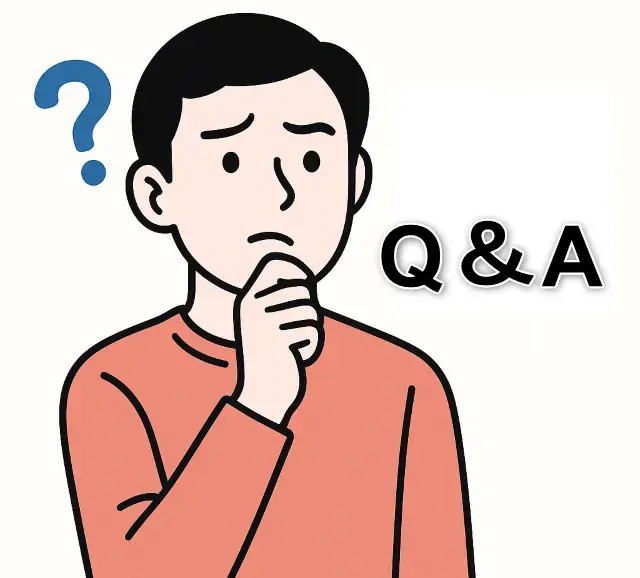
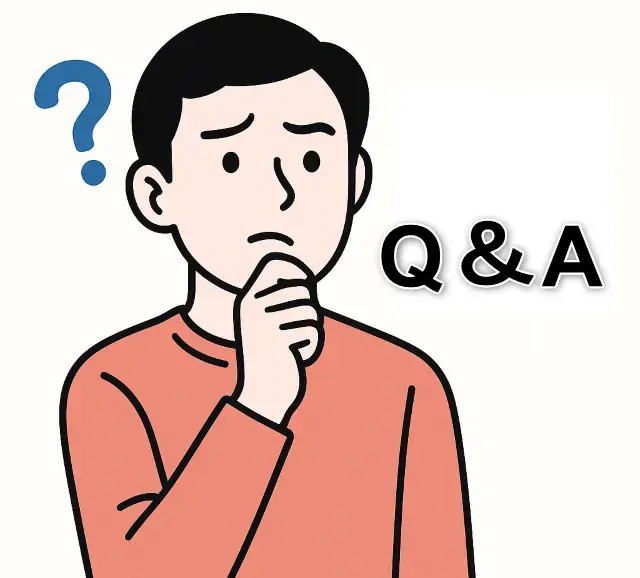
ここまでは具体的な方法を一通りお伝えしてきましたが、その他にも細かい疑問や迷いやすいポイントがいくつかあります。
そこで以下では、よくある質問をFAQ形式でまとめました。
- Xアカウントを削除すると、すぐに完全に消えますか?
-
いいえ、削除後も30日間は復元可能です。X(旧Twitter)のアカウントを削除しても、30日以内にログインすれば復元できます。
この期間を過ぎると、アカウント情報・投稿・フォロワーなどは完全に消去されます。
- Xアカウントを完全削除したらどうなる?
-
投稿やDM、フォロワーがすべて非表示・無効になります。
削除すると、アカウントが一時的に凍結されたような状態になり、他のユーザーから見えなくなります。
また、通知・DM・いいね履歴も相手の画面上から消えるため、交流履歴も実質リセットされます。
- 削除後、同じメールアドレスは再利用できますか?
-
はい、ただし30日以上経過したあとであれば可能です。
アカウント削除から30日以内は、メールアドレスも予約状態になっており、新規登録では使えません。
完全削除後であれば、同じアドレスで新しいアカウント作成が可能です。
- 削除したアカウントのユーザー名(@○○)は他人に使われますか?
-
はい、アカウントが完全に削除された後は他のユーザーに再利用される可能性があります。
気になる場合は、削除前にユーザー名を変更しておくと安心です。
※削除後すぐに同じユーザー名で新規登録はできません(同様に30日後以降から再使用可能になります)。
- 複数アカウントを持っていても、1つだけ削除できますか?
-
はい。ログインしているアカウントごとに削除操作を行えば、他のアカウントには影響しません。
クイズで確認!理解度チェック
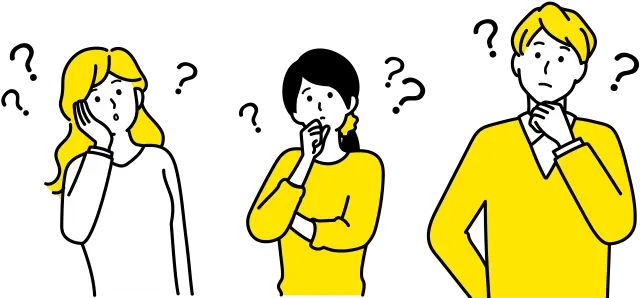
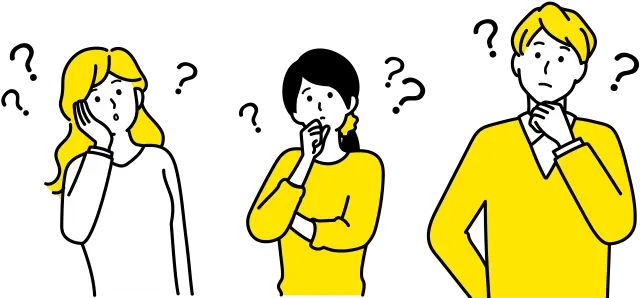
さあ、ここまで学んだ内容を試してみる時間です!
本当に理解できているか、クイズでサクッと確認してみましょう。
もし間違えても、解説を読めば一段と理解が深まるはずです。
全問正解できたら、あなたは完全にマスターした証拠です。準備はいいですか?
※「採点する」ボタンを押すと、各問の正解と解説が表示されます。
まとめ:Xアカウントの消し方(停止状態と完全削除)
以上、Xアカウントの消し方を説明しました。
ただし、アカウント削除後も以前のポストが表示されてしまうこともあります。
システムに反映されるまでは少しの間、時間を置く必要があるのでるのでご注意ください。
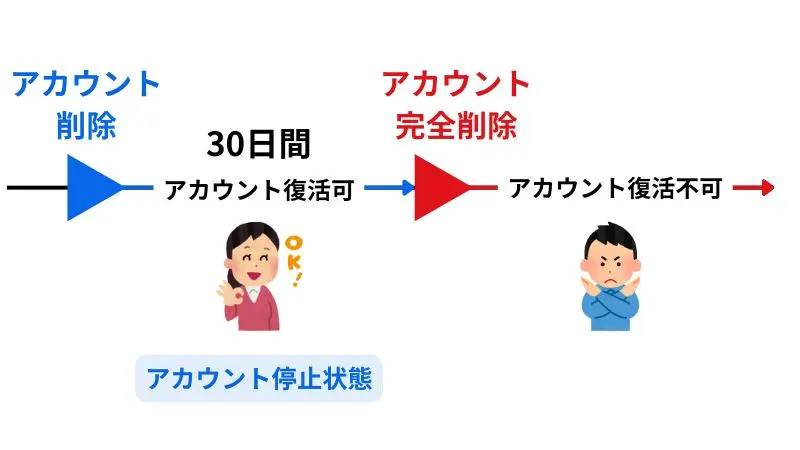
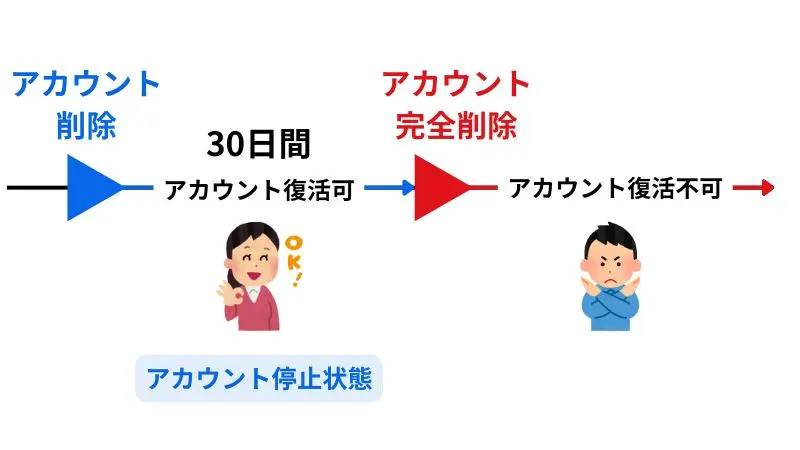
| 30日以内 | 再ログインすれば復活可能 |
| 30日以降 | 完全削除。復元できない&ユーザー名を再利用できない可能性あり |
また、アカウント削除の前に、サブ垢を作って使い分ける、新しく作り直すなど、いくつかの代替手段もあります。状況に応じてご検討ください。
Xでは上記以外にも基本・便利ワザがたくさんあります。その他の便利な使い方はこちらの記事をご覧ください。


- ・当サイト管理人:しゅうじが執筆。元SE/モバイル業界歴10年。
- ・国立大学大学院修了。工学修士
- ・所有資格:ウェブ解析士・Google アナリティクス認定資格
- ・実機:Google Pixel(Android 16)
- ・確認:設定アプリ/X/LINE 等
- ・再現手順:各操作を実機で再現して結果を確認









コメント